Bạn có thể sử dụng WhatsApp từ máy tính của mình với Web WhatsApp. Nó cho phép bạn gửi và đọc văn bản từ máy tính bằng cách kết nối trực tiếp với điện thoại của bạn thông qua ứng dụng di động WhatsApp. Mọi thứ trông gần giống như trên ứng dụng di động, nhưng với một ngoại lệ chính - bạn không thể thực hiện cuộc gọi video trên WhatsApp Web.
Nếu bạn muốn thực hiện cuộc gọi video WhatsApp từ máy tính của mình, bạn có thể Không sử dụng giao diện Web WhatsApp. Thay vào đó, những gì bạn có thể làm là đặt WhatsApp trên máy tính của bạn và chạy nó ở đó như thể nó có trên điện thoại của bạn.
Vấn đề duy nhất là đó là phiên bản máy tính để bàn WhatsApp hỗ trợ webcam! Giải pháp là cài đặt ứng dụng di động WhatsApp trong trình giả lập Android để máy tính của bạn nghĩ rằngrằng ứng dụng là phiên bản di động. Điều này sẽ kích hoạt tính năng gọi video.

Đây là cách đánh lừa máy tính của bạn nghĩ rằng bạn đang sử dụng điện thoại để có thể thực hiện cuộc gọi video từ WhatsApp bằng webcam của máy tính. Phương pháp chúng tôi sẽ sử dụng bao gồm một trình giả lập Android hoàn toàn miễn phí hỗ trợ đầy đủ WhatsApp và đã được thử nghiệm để hoạt động gần như bằng cách sử dụng ứng dụng di động thực sự.
Cách thực hiện các cuộc gọi video trên web của WhatsApp Máy tính
Để thực hiện cuộc gọi video với WhatsApp trên máy tính, chúng tôi phải tránh tùy chọn WhatsApp Web và đi thẳng vào sử dụng ứng dụng Android.
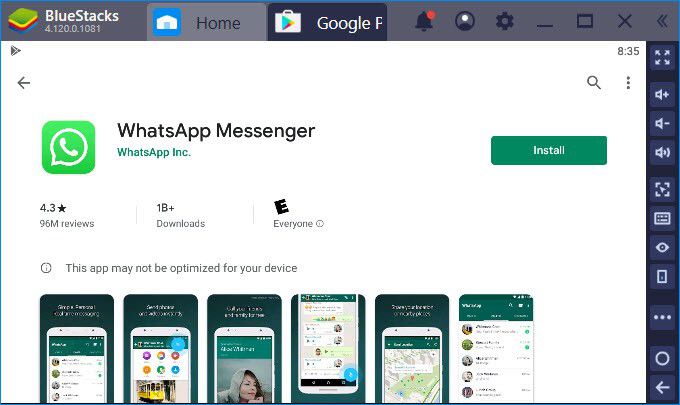
Lưu ý: Bạn nên được yêu cầu đăng nhập Google thông tin tại một số điểm trong toàn bộ quá trình này. Cung cấp nó khi được yêu cầu để bạn có thể tiến hành cài đặt WhatsApp.
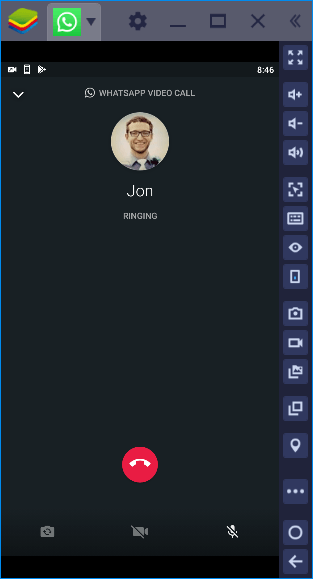
Mẹo:Tối đa hóa màn hình để tận dụng kích thước màn hình của bạn trong cuộc gọi video.
Các tùy chọn gọi video trên web WhatsApp khác
Bạn nên lưu ý rằng BlueStacks không phải là trình giả lập Android duy nhất ngoài đó. Một số tùy chọn khác bao gồm NoxPlayer, Trình phát OS OS và Andy. Chúng tôi đã xem xét một vài trong số Trình giả lập Android trong quá khứ tốt hơn.
Điều quan trọng cần lưu ý là không phải tất cả các trình giả lập Android đều có cửa hàng ứng dụng tích hợp như BlueStacks. Đó là cách dễ nhất để cài đặt WhatsApp trên máy tính của bạn; nếu không, bạn phải tìm tệp APK WhatsApp và cài đặt thủ công, không phải lúc nào cũng hoạt động tốt.
WhatsApp cũng không phải là ứng dụng gọi video duy nhất. Có rất nhiều lựa chọn, một số trong đó hỗ trợ đầy đủ các cuộc gọi video trên web mà không cần phải vượt qua các vòng như bạn phải làm với WhatsApp.
Facebook Messenger và Skype là hai ví dụ về ứng dụng có phiên bản web có thể thực hiện cuộc gọi video. Chỉ cần truy cập Messenger.com hoặc web.skype.com để thực hiện cuộc gọi video từ máy tính của bạn mà không cần WhatsApp.